Всех приветствую в очередном уроке курса по работе с Excel от WiFiGid! В этой небольшой статье мы узнаем, как можно обеспечить общий доступ к файлу Excel и вести в нем спокойно совместную работу. Просто повторяем за мной и все получится!
Работаем только с лицензионной версией Excel! Но если вдруг очень захочется – в конце статьи будет бонус для абсолютно бесплатного использования таблиц Excel для работы нескольких человек.
Шаг 1 – Сохраняем в OneDrive
Для совместной работы в Excel нам нужно соблюсти два условия:
- Таблица должна быть в формате .xlsx (скорее всего так и есть, но перепроверьте, что вы сидите на за старым-добрым CSV).
- Таблицу нужно сохранить в облако OneDrive.
Вот и пригодился тот самый OneDrive, который большая часть наших читателей хочет удалить

Для сохранения в облаке:
- Через меню «Файл – Сохранить как».
- Выбираем OneDrive.
- В следующем окне выбираем место сохранения файла (эти папки уже на облаке) и не забываем нажать на кнопку «Сохранить»:
Отлично! Файл сохранен на облаке, а значит можно переходить к следующему шагу.
Шаг 2 – Общий доступ
Теперь создаем общий доступ к нашему файлу.
- Нажимаем на кнопку «Общий доступ»:
Если вдруг там ее уже нет: Файл – Общий доступ
- В появившемся меню можно воспользоваться «Общим доступом» (нужно будет выбрать человека или его e-mail, куда отправлять ссылку на файл), но гораздо проще сразу же воспользоваться «Копировать ссылку» и переслать ее вручную.
Обратите внимание на пункт «Управление доступом». Через него как раз и можно выбрать права для конкретных людей или для всех, у кого есть ссылка (права на изменение или только на чтение).
После этого все имеющие ссылку на файл могут спокойно с ним работать.
Про Google Таблицы
Мы зачастую для общей работы с таблицами не используем Excel 
Этот способ как бонусный, весь официальный функционал был рассмотрен выше.
- Переходим на сайт Google Таблиц https://docs.google.com/spreadsheets/
- Создаем пустую таблицу, в которую потом спокойно загружаем свой текущий файл Excel
- Далее в правом верхнем углу нажимаем на кнопку «Настройки доступа».
- В разделе «Общий доступ» ставим пункт «Все, у кого есть ссылка».
- Выставляем роль, которую получит владеющий ссылкой человек (обычно используются Читатель или Редактор) и копируем ссылку, которую и отправляем нужному человеку.
Вот так просто можно сделать общий доступ к файлу для совместной работы. При этом даже установка Excel не понадобится – все можно спокойно делать через любой браузер как на компьютере, так и на телефоне.



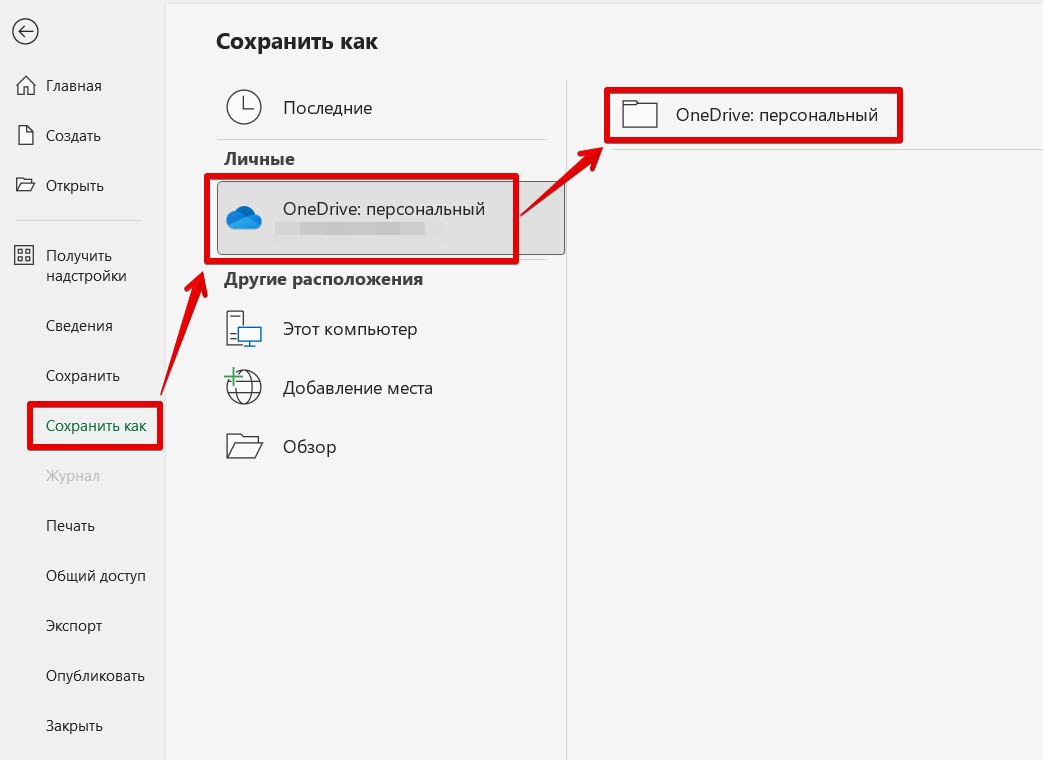
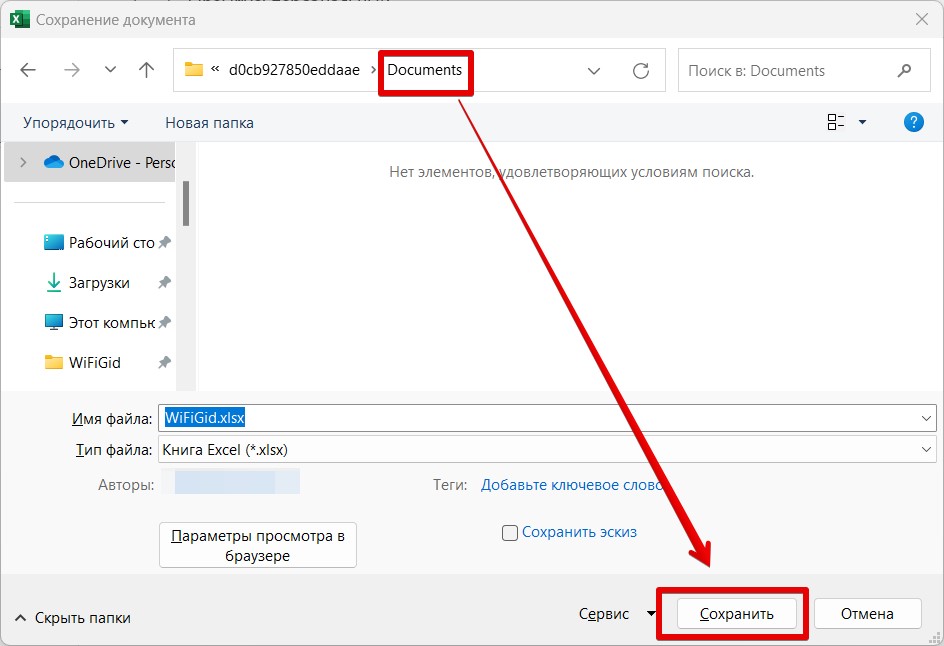
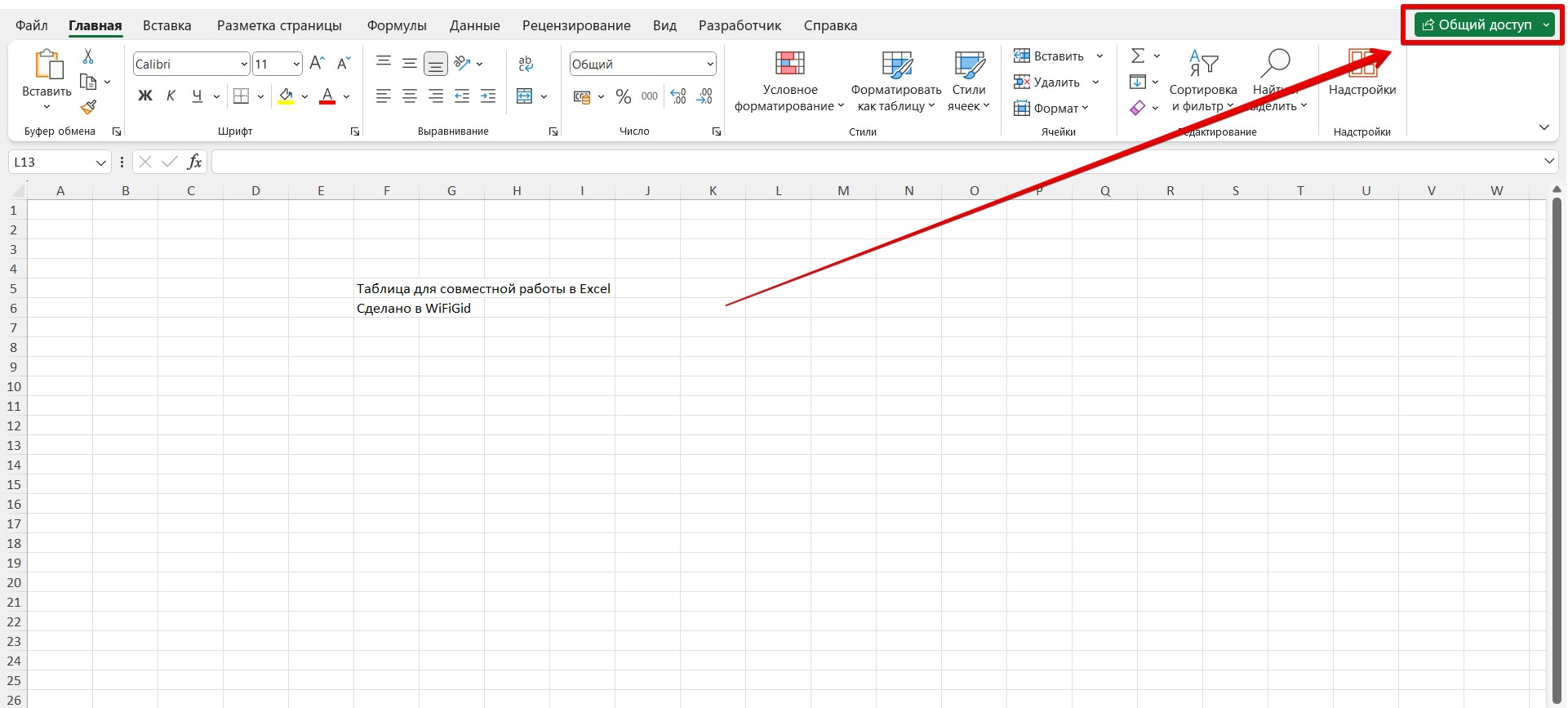
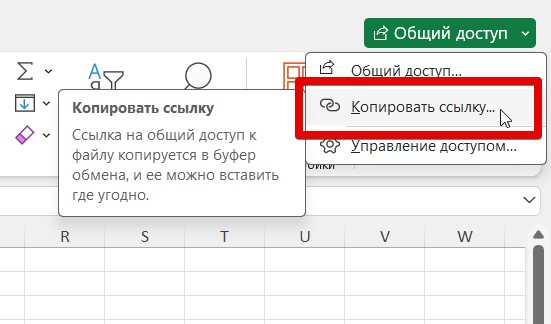
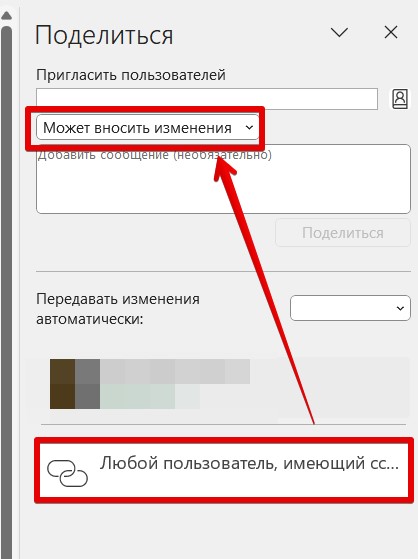
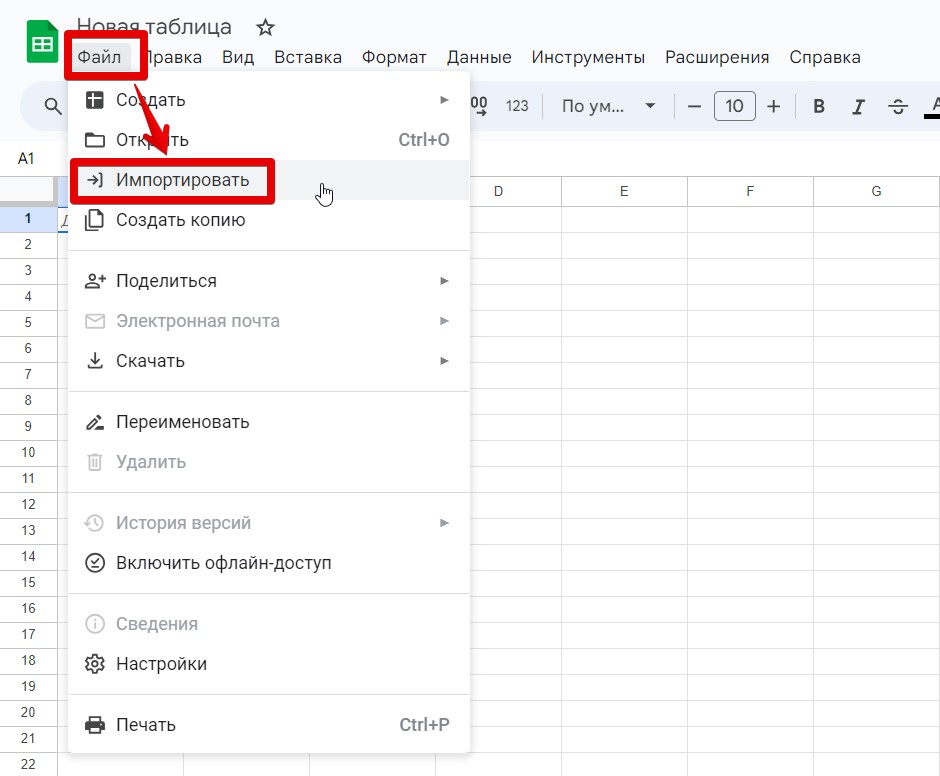
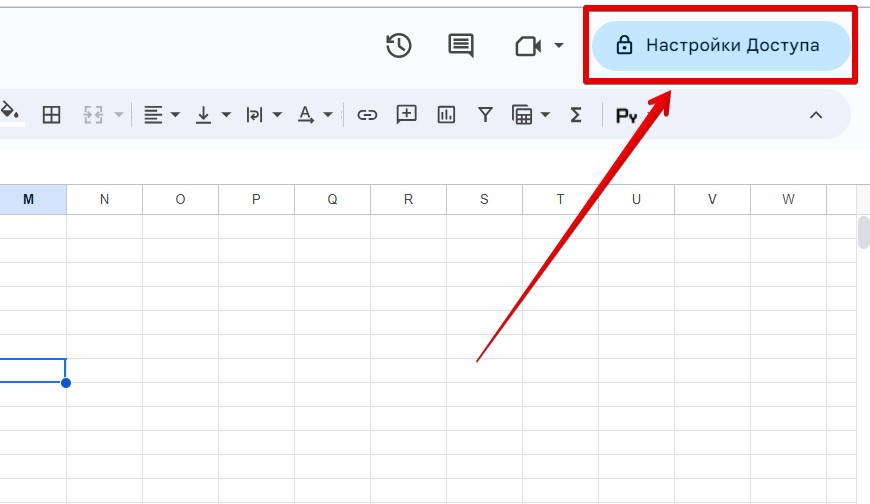
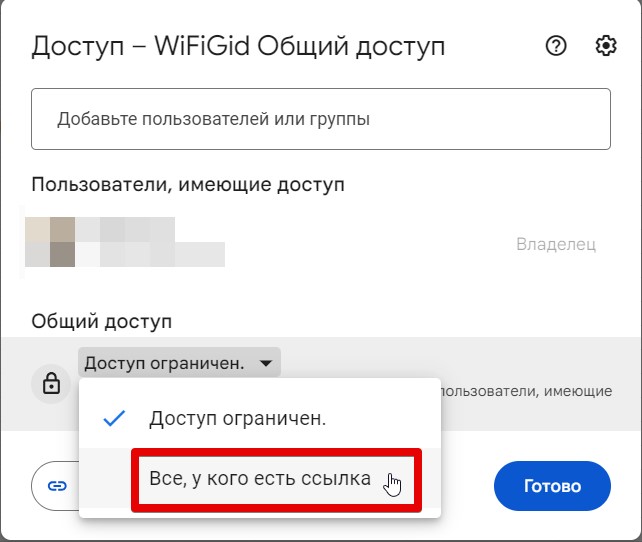

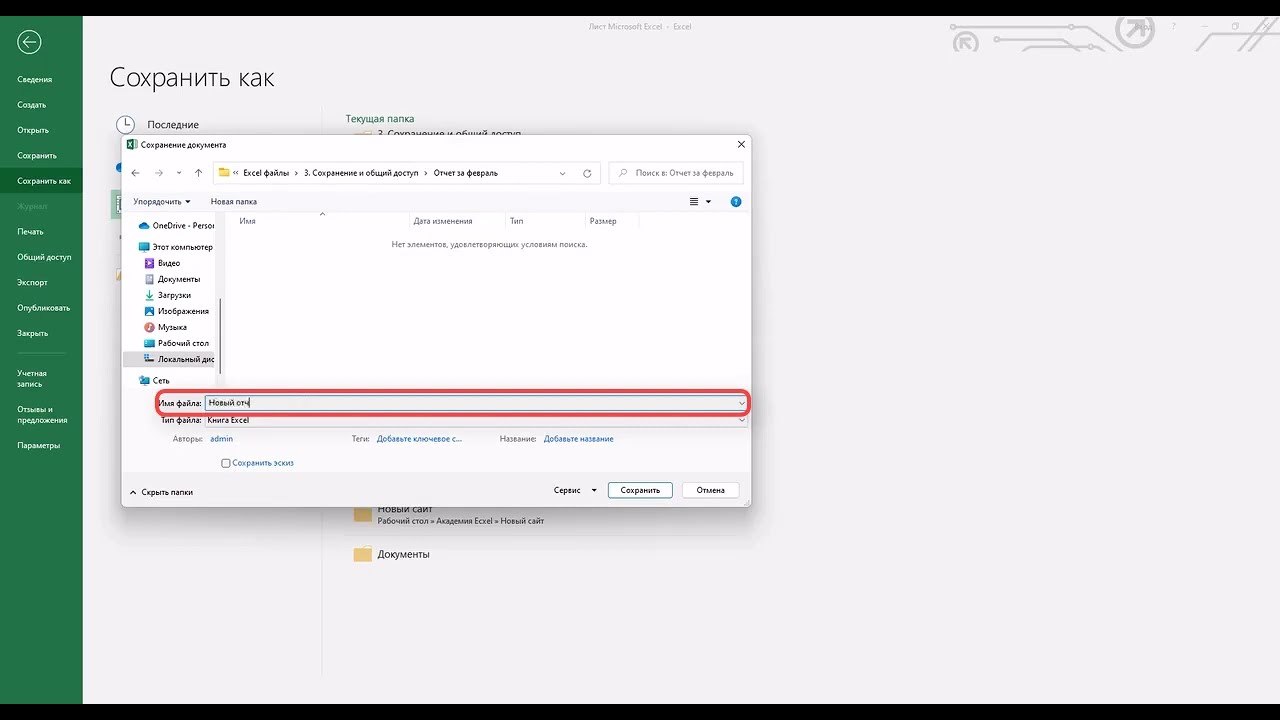




Спасибо!!! Все получилось!!!
через браузер эксель намного удобнее работает
А я как разу onedrive и удалил и вот теперь это совсем конфузная ситуация
и вот теперь это совсем конфузная ситуация